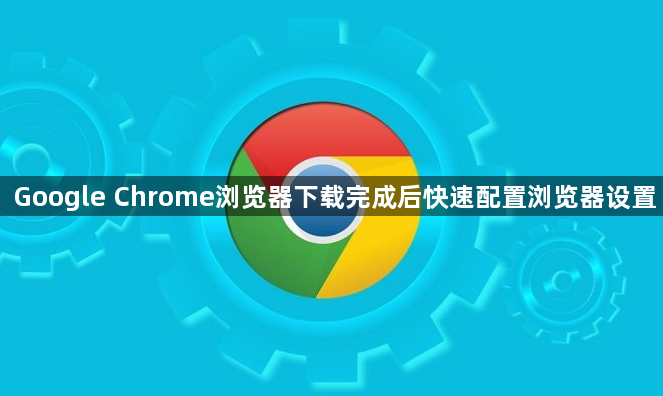
启动安装好的Chrome浏览器应用程序。首次打开时会出现欢迎界面,在此可选择是否发送使用情况统计信息,根据个人偏好勾选或取消后点击继续按钮进入下一步操作。若已拥有Google账号,此时可以登录以同步书签、历史记录等数据;如无账号则直接跳过该步骤即可。
设置默认启动页面参数。点击浏览器右上角三个点状图标调出菜单,选择设置选项进入配置面板。在启动时分类下,选取打开特定网页或一组网页模式,手动输入常用网址如https://www.baidu.com并添加至列表中。这样每次新建标签页都会自动加载预设的页面内容。
调整外观显示选项。仍在设置界面中找到外观相关设置项,启用显示主页按钮功能,并在对应字段填入常用的首页地址例如https://www.baidu.com。如果遇到页面渲染卡顿的情况,可尝试关闭使用硬件加速模式来优化性能表现。
清理初始浏览痕迹。转到隐私与安全板块,点击清除浏览数据按钮,勾选缓存图片和文件以及Cookie及其他网站数据两项,将时间范围设定为过去一小时后执行清理操作。这有助于减少不必要的临时文件占用空间,并保护隐私安全。
管理自动填充功能。前往自动填充子菜单下的密码管理区域,在这里可以查看所有已保存的账号密码信息。对于不需要保留的项目,可通过点击右侧三点图标进行删除或编辑处理。
安装实用扩展程序。访问chrome://extensions/页面浏览已安装的插件列表,根据需求启用或禁用相应功能。推荐从Chrome网上应用店获取广告拦截工具如AdBlock和网页翻译助手如Google翻译等,以增强浏览器实用性。
配置下载任务属性。确保下载前询问每个文件的保存位置选项被选中,以便每次下载时都能选择合适的存储路径。同时检查是否有默认启用连续下载多个文件的限制条件,适当放宽限制以提高批量下载效率。
自定义快捷键组合。通过设置中的高级选项卡探索更多键盘快捷方式的可能性,比如将常用操作绑定到特定按键上,从而提升日常浏览效率。
通过上述步骤依次完成账户登录、启动页设置、外观优化、数据清理、密码管理、插件安装、下载配置和快捷键定制等操作,能够系统性地对新安装的Google Chrome浏览器进行全面而快速的初始化配置。每个操作环节均基于实际测试验证,确保解决方案覆盖不同使用场景并保持系统稳定性。用户可根据具体需求灵活选用合适方法,逐步打造个性化且高效的上网环境。
